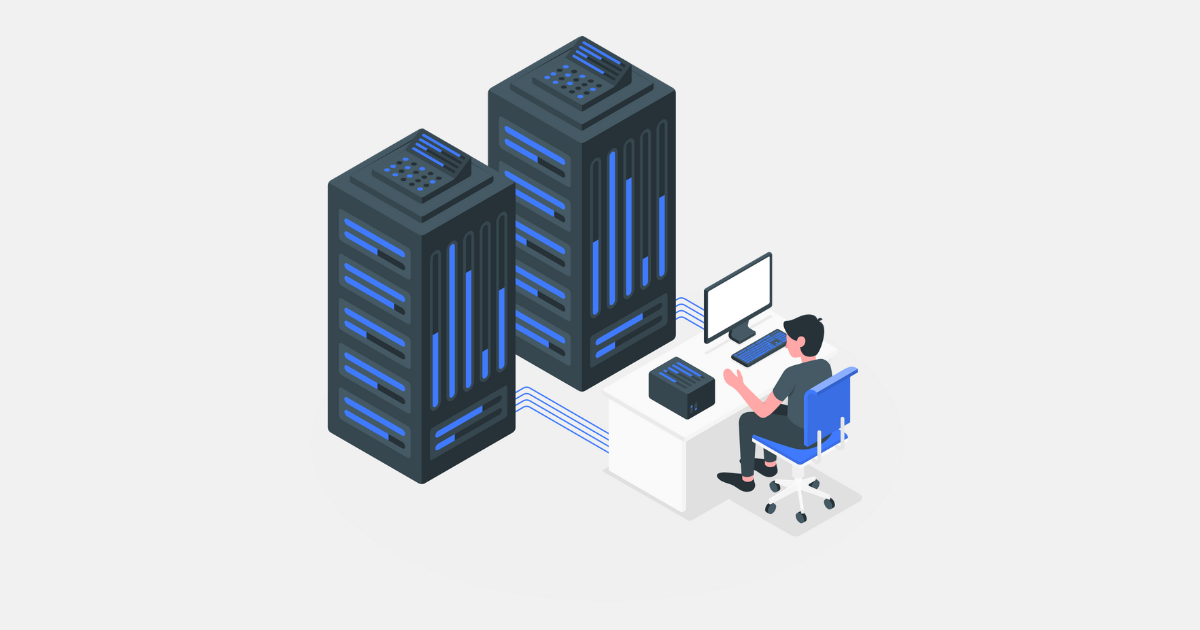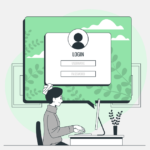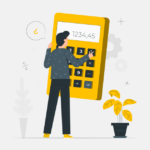エックスサーバーは国内で人気のレンタルサーバーですが、「料金が高い」と感じている方も多いと思います。
確かに、他のレンタルサーバーと比較してみると、エックスサーバーの価格はやや高め。しかし、サーバーの性能や安定性、サポートの手厚さは価格に見合う魅力になっています。
本記事では、エックスサーバーの料金プランをConoHa WINGと比較し、本当に高いのか検証します。
また、お得に契約する方法についても紹介するので、「エックスサーバーを使いたいけど料金が気になる」「ブログ運営費をできるだけ抑えたい」という方は、ぜひチェックしてみてくださいね!
【エックスサーバー】がおすすめの理由
- 国内シェアNo.1
- 安定性と信頼性の高いレンタルサーバー
- 丁寧なサポートで評判がいい
- キャンペーンとお友達紹介プログラムの併用で料金が安い
費用を安くする条件は?
- エックスサーバー(レンタルサーバー)を利用
- お友達紹介プログラム(リンク経由)から申込み
- 開催のキャンペーンを利用(自動適用される)
- 1年以上の契約(併用割引を適用する場合)
目次
エックスサーバーの料金プラン《スタンダードプラン》
エックスサーバーのプランは「スタンダード」「プレミアム」「ビジネス」の3つ。個人ブログの場合「スタンダードプラン」がおすすめです。
スタンダードプランの通常料金
| 初期費用 | |
| 0円 | |
| 契約期間 | 月額料金 |
| 3ヶ月 | 1,320円 |
| 6ヶ月 | 1,210円 |
| 12ヶ月 | 1,100円 |
| 24ヶ月 | 1,045円 |
| 36ヶ月 | 990円 |
ConoHa WINGとエックスサーバー料金比較(同等プラン・通常)
| 契約期間 | エックスサーバー | ConoHa WING |
| 3ヶ月 | 1,320円 | 1,331円 |
| 6ヶ月 | 1,210円 | 1,210円 |
| 12ヶ月 | 1,100円 | 971円 |
| 24ヶ月 | 1,045円 | 842円 |
| 36ヶ月 | 990円 | 660円 |
関連レンタルサーバー費用の相場は?ConoHaとエックスサーバー【比較】
エックスサーバーをお得に契約する方法は?
【その①】キャンペーンを利用して契約
キャンペーン適用後の月額料金
| 契約期間 | 割引額(月額料) |
| 6か月 | なし |
| 12か月 (50%オフ) |
1,100円 → 550円 |
| 24か月 (50%オフ) |
1,045円 → 523円 |
| 36か月 (50%オフ) |
990円 → 495円 |
※支払いは契約期間のトータル払い
開催中のキャンペーンが、申込時に自動適用されます。
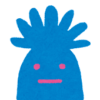
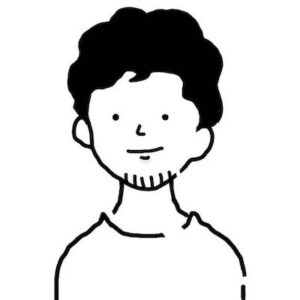
【その②】お友達紹介プログラムとキャンペーン併用で契約 おすすめ!!
申し込みの流れ
step.1
エックスサーバーお友達紹介プログラムリンクから申込みへ
step.2
お友達紹介プログラムリンクを経由して申し込む
step.3

【お友達紹介プログラム適用】を確認
情報入力を進め、契約し完了
\半額キャッシュバックキャンペーン+紹介割/
| キャンペーンと友達紹介プログラム併用時の総額費用 | |
| 12か月 | 3,960円 (330円/月換算) |
| 24か月 | 7,524円 (314円/月換算) |
| 36か月 | 10,692円 (297円/月換算) |
エックスサーバーの申し込みの手順(契約方法)
エックスサーバーの
お友達紹介プログラムリンクから申込みへ

[まずはお試し10日間無料]をクリック

再度[10日間無料お試し 新規お申込み]
をクリック

プランの選択[スタンダード]
(個人利用はスタンダードでOK)
WordPressクイックスタート
[利用する]をチェック
※クイックスタートは10日間無料お試し不可
[Xserverアカウントの登録へ進む]
をクリック

[確認しました]をクリック
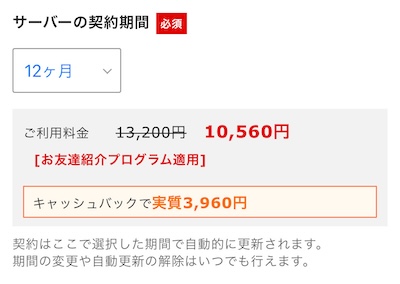
契約期間とお友達紹介適用を確認
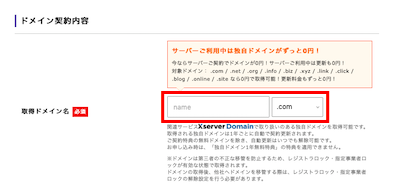
希望のドメインを入力
利用の可否を確認
※ここで入力するドメインはあとから変更できません
申し込み前に希望ドメインが利用できるか確認しておくとスムーズ

WordPress情報を入力
①ブログ名(あとから変更可)
②ユーザー名(WPログインで使用:要メモ)
③パスワード(WPログインで使用:要メモ)
④メールアドレス(登録用メールアドレス)

WordPressテーマを選択
希望がなけれ無料の[Cocoon]を選択
子テーマをインストールにチェック
[Xserverアカウントの登録へ進む]
をクリック
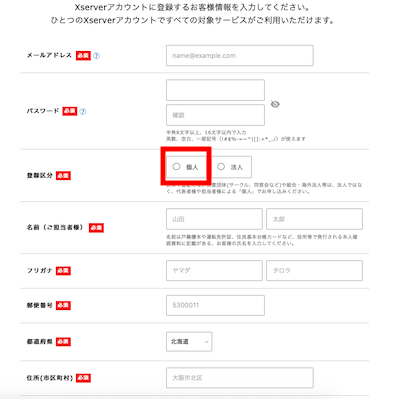

お客様情報・支払い情報を入力し[次へ進む]
メールアドレスに届いた確認コードを入力
内容確認
[この内容で申し込みする]をクリック
SMS認証・電話認証(自動音声)の入力が表示されたら
認証コードを受ける電話番号の入力
※海外在住者は海外の電話番号可
[テキスト(SMS)]または
[音声電話で受信]を選択
[認証コードを取得する]をクリック
届いた認証コードを入力
[認証して申し込みを完了する]
をクリックして完了
登録したメールアドレス宛に届いたお知らせメールを確認
契約完了!
レンタルサーバー代金は契約期間のトータル払い
-

-
【エックスサーバー】WordPressの始め方!インストールから管理画面ログイン方法まで
続きを見る
さいごに|エックスサーバーの料金は高くない!
エックスサーバーの料金は、通常の料金では他のレンタルサーバーと比べて高めです。しかし、性能やサポート面、そしてなにより初心者にとってありがたい丁寧なサポートで定評があります。
ご紹介した、お得に契約する方法【開催中キャンペーン(自動適用)+お友達紹介プログラム】を併用すれば、レンタルサーバーの費用は月あたり300円前後。
他社よりコスパよく利用できます。
12か月ブログを続けることができれば、レンタルサーバー代が回収できるだけでなく、それ以上の収益も期待できるブログ。
1年後には、きっと想像以上の付加価値も手に入っていますよ!
エックスサーバーお友達紹介リンク経由で契約して、おトクにブログ開設してみてくださいね。
あわせて読む
-

-
WordPressでアフィリエイトの始め方!ブログ収益化までの流れを解説
続きを見る
-

-
【WordPress】ブログ初期費用はいくら?安く始める方法を解説!
続きを見る
-

-
主婦ブログでアフィリエイトの始め方!収益化までの流れを解説
続きを見る